Tutorial: Configuración de ThousandEyes para el aprovisionamiento automático de usuarios
El objetivo de este tutorial es mostrarle los pasos que necesita realizar en ThousandEyes y Microsoft Entra ID para aprovisionar y desaprovisionar automáticamente cuentas de usuario desde Microsoft Entra ID a ThousandEyes.
Requisitos previos
En la situación descrita en este tutorial se supone que ya cuenta con los elementos siguientes:
- Un inquilino de Microsoft Entra
- Un inquilino de ThousandEyes con el plan estándar o uno superior habilitado
- Una cuenta de usuario de ThousandEyes con permisos de administrador
Nota:
La integración de aprovisionamiento de Microsoft Entra se basa en la API SCIM de ThousandEyes, que está disponible para los equipos ThousandEyes en el plan Estándar o Superior.
Asignación de usuarios a ThousandEyes
Microsoft Entra ID usa un concepto denominado "asignaciones" para determinar qué usuarios deben obtener acceso a determinadas aplicaciones. En el contexto del aprovisionamiento automático de cuentas de usuario, solo se sincronizan los usuarios o grupos que se han "asignado" a una aplicación en Microsoft Entra ID.
Antes de configurar y habilitar el servicio de aprovisionamiento, debe decidir qué usuarios y/o grupos en Microsoft Entra ID representan a los usuarios que necesitan acceso a su aplicación ThousandEyes. Una vez decidido, puede asignar estos usuarios a la aplicación de ThousandEyes siguiendo estas instrucciones:
Asignar un usuario o grupo a una aplicación empresarial
Sugerencias importantes para asignar usuarios a ThousandEyes
Se recomienda asignar un único usuario de Microsoft Entra a ThousandEyes para probar la configuración de aprovisionamiento. Más tarde, se pueden asignar otros usuarios o grupos.
Al asignar un usuario a ThousandEyes, debe seleccionar el rol Usuario u otro válido específico de la aplicación (si está disponible) en el cuadro de diálogo de asignación. El rol Acceso predeterminado no funciona para realizar el aprovisionamiento y estos usuarios se omiten.
Configuración del aprovisionamiento de usuarios en ThousandEyes
Esta sección le guía a través de la conexión de su Microsoft Entra ID a la API de aprovisionamiento de cuentas de usuario de ThousandEyes, y la configuración del servicio de aprovisionamiento para crear, actualizar y desactivar cuentas de usuario asignadas en ThousandEyes basadas en la asignación de usuarios y grupos en Microsoft Entra ID.
Sugerencia
También puede habilitar el inicio de sesión único basado en SAML para ThousandEyes siguiendo las instrucciones de Azure Portal. El inicio de sesión único puede configurarse independientemente del aprovisionamiento automático, aunque estas dos características se complementan entre sí.
Configurar el aprovisionamiento automático de cuentas de usuario a ThousandEyes en Microsoft Entra ID
Inicie sesión en el Centro de administración de Microsoft Entra como Administrador de aplicaciones en la nube.
Vaya a Identidad>Aplicaciones>Aplicaciones empresariales

Si ya ha configurado ThousandEyes para el inicio de sesión único, busque la instancia de ThousandEyes mediante el campo de búsqueda. En caso contrario, seleccione Agregar y busque ThousandEyes en la galería de aplicaciones. Seleccione ThousandEyes en los resultados de búsqueda y agréguelo a la lista de aplicaciones.

Seleccione la instancia de ThousandEyes y luego, la pestaña Aprovisionamiento.

Establezca el modo de aprovisionamiento en Automático.

En la sección Credenciales de administrador, escriba el token de portador de OAuth generado por la cuenta de ThousandEyes (puede buscar el token o generar uno en la sección Perfil de la cuenta de ThousandEyes).
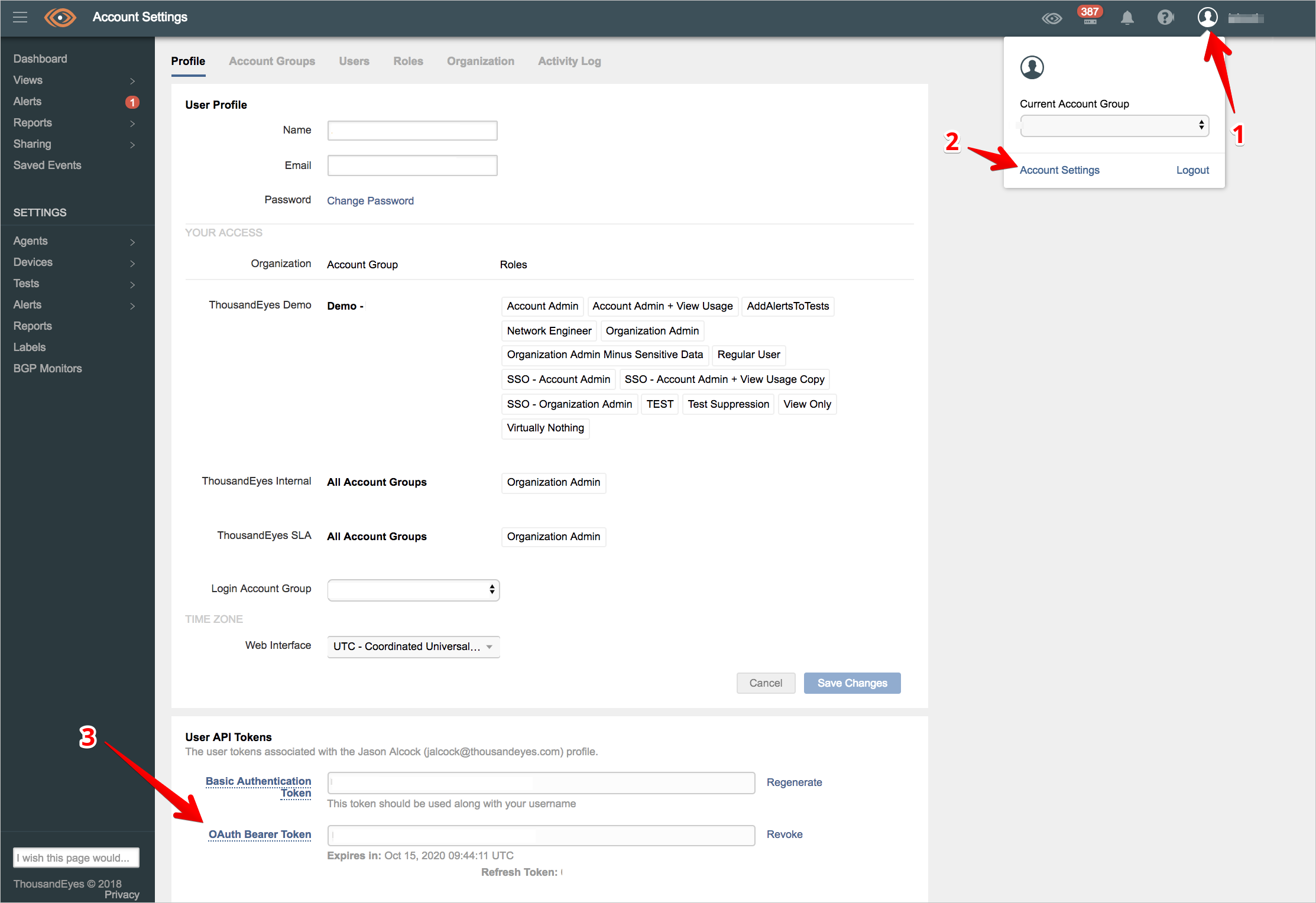
Seleccione Probar conexión para asegurarse de que Microsoft Entra ID puede conectarse a su aplicación ThousandEyes. Si la conexión no se establece, asegúrese de que la cuenta de ThousandEyes tiene permisos de administrador de equipo e intente el paso 5 de nuevo.
En el campo Correo electrónico de notificación, escriba la dirección de correo electrónico de una persona o grupo que deba recibir las notificaciones de error de aprovisionamiento y active la casilla Enviar una notificación por correo electrónico cuando se produzca un error.

Haga clic en Save(Guardar).
En la sección Asignaciones, seleccione Sincronizar usuarios de Microsoft Entra con ThousandEyes.
Revise los atributos de usuario que se sincronizan desde Microsoft Entra ID a ThousandEyes en la sección Asignación de atributos. Los atributos seleccionados como propiedades de Coincidencia se usan para establecer coincidencias con las cuentas de usuario de Parsable con el objetivo de realizar operaciones de actualización. Si decide cambiar el atributo de destino coincidente, debe asegurarse de que la API de Parsable admite el filtrado de usuarios basado en ese atributo. Seleccione el botón Guardar para confirmar los cambios.
Atributo Tipo Compatible con el filtrado externalId String ✓ userName String ✓ active Boolean DisplayName String emails[type eq "work"].value String name.formatted String Para configurar filtros de ámbito, consulte las siguientes instrucciones, que se proporcionan en el artículo Aprovisionamiento de aplicaciones basado en atributos con filtros de ámbito.
Para habilitar el servicio de aprovisionamiento de Microsoft Entra para ThousandEyes, cambie el Estado de aprovisionamiento a Activado en la sección Configuración.

Defina los usuarios o grupos que quiere que se aprovisionen en ThousandEyes; para ello, elija los valores deseados en Ámbito, en la sección Configuración.

Cuando esté listo para realizar el aprovisionamiento, haga clic en Guardar.

Esta operación inicia el ciclo de sincronización inicial de todos los usuarios y grupos definidos en Ámbito en la sección Configuración. El ciclo de sincronización inicial tarda más tiempo en realizarse que los ciclos posteriores, que se producen aproximadamente cada 40 minutos si el servicio de aprovisionamiento de Microsoft Entra está ejecutándose.
Paso 6: Supervisión de la implementación
Una vez configurado el aprovisionamiento, use los recursos siguientes para supervisar la implementación:
- Use los registros de aprovisionamiento para determinar qué usuarios se han aprovisionado correctamente o sin éxito.
- Consulte la barra de progreso para ver el estado del ciclo de aprovisionamiento y cuánto falta para que finalice.
- Si la configuración de aprovisionamiento parece ser incorrecta, la aplicación pasará a estar en cuarentena. Más información sobre los estados de cuarentena aquí.
Recursos adicionales
- Administración del aprovisionamiento de cuentas de usuario para aplicaciones empresariales
- ¿Qué es el acceso a la aplicación y el inicio de sesión único con Microsoft Entra ID?